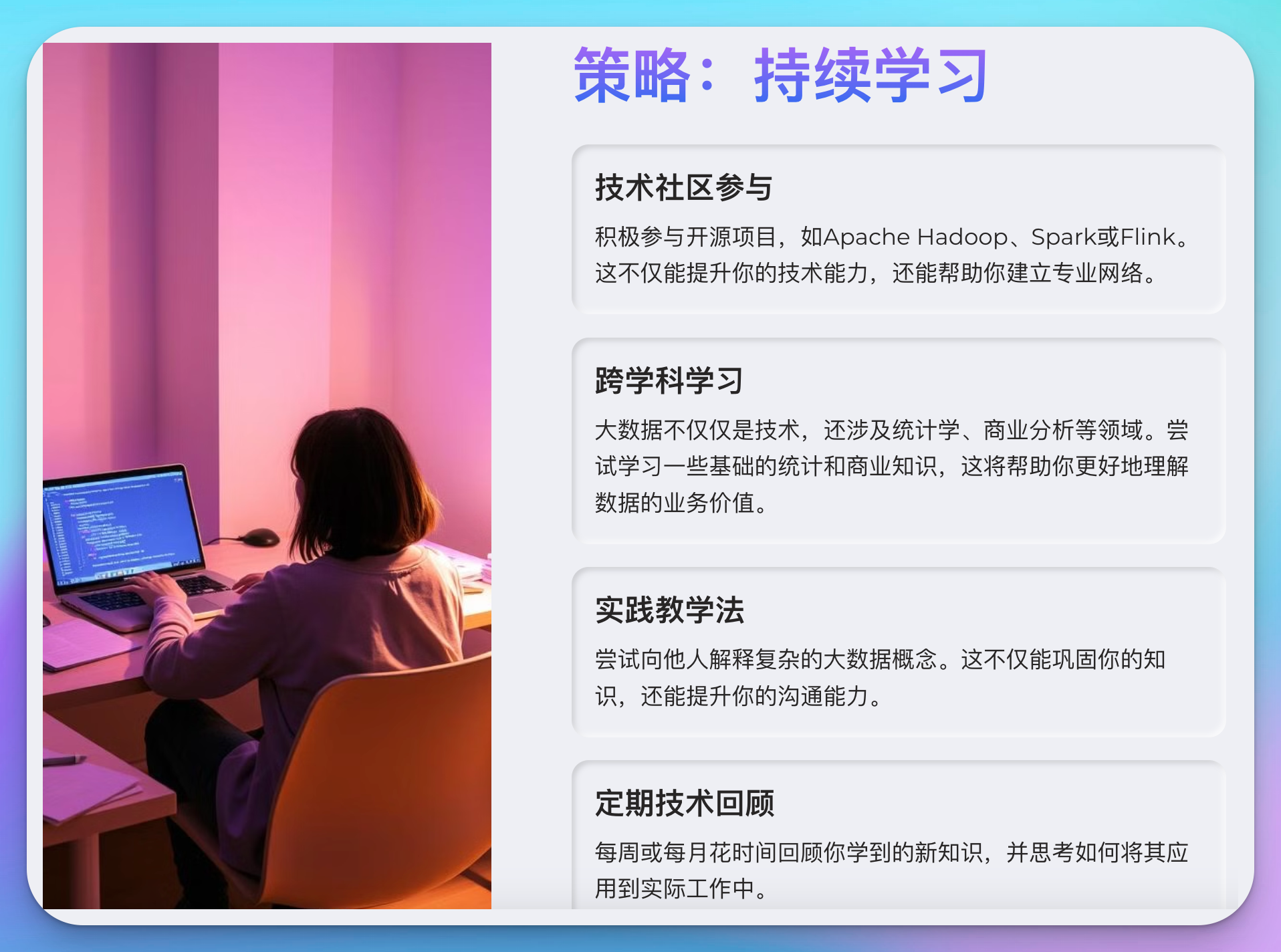本文主要是介绍fantastic-matplotlib: 第二回:艺术画笔见乾坤,希望对大家解决编程问题提供一定的参考价值,需要的开发者们随着小编来一起学习吧!
@[DataWhale打卡]第二回:艺术画笔见乾坤
艺术画笔见乾坤!
一、概述
讲了matplotlib的基本框架
即:matplotlib的原理或者说基础逻辑是,用Artist对象在画布(canvas)上绘制(Render)图形。
1. matplotlib的三层api(Artist为主)
matplotlib.backend_bases.FigureCanvas:代表了绘图区,所有的图像都是在绘图区完成的matplotlib.backend_bases.Renderer: 代表了渲染器,可以近似理解为画笔,控制如何在 FigureCanvas 上画图。matplotlib.artist.Artist: 代表了具体的图表组件,即调用了Renderer的接口在Canvas上作图。
通常来说,我们95%的时间,都是用来和matplotlib.artist.Artist类打交道的。记住这个高级的画笔–Artist
2. Artist的分类
Artist有两种类型:primitives 和containers。
- primitive是基本要素,它包含一些我们要在绘图区作图用到的标准图形对象,如曲线Line2D,文字text,矩形Rectangle,图像image等。
- container是容器,即用来装基本要素的地方,包括图形figure、坐标系Axes和坐标轴Axis。他们之间的关系如下图所示:
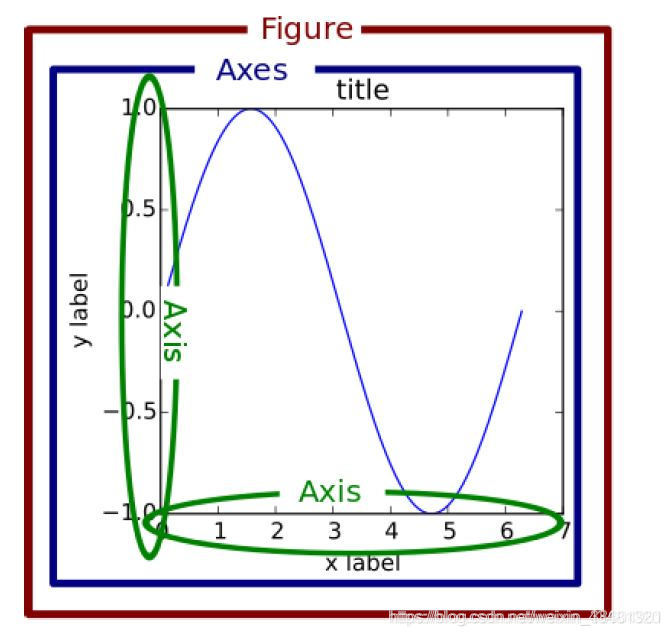
可以看到第一个和第三个类,第一个用来创建一个figure,第三个来在figure中画出东西,像:axes坐标系,axis坐标轴等。顺着这个思路,看一下一个图片的基本思路。
3. matplotlib标准用法
matplotlib的标准使用流程为:
- 创建一个Figure实例
- 使用Figure实例创建一个或者多个Axes或Subplot实例
- 使用Axes实例的辅助方法来创建primitive
值得一提的是,Axes是一种容器,它可能是matplotlib API中最重要的类,并且我们大多数时间都花在和它打交道上。
import matplotlib.pyplot as plt
import numpy as np# step 1
# 我们用 matplotlib.pyplot.figure() 创建了一个Figure实例
fig = plt.figure()# step 2
# 然后用Figure实例创建了一个两行一列(即可以有两个subplot)的绘图区,并同时在第一个位置创建了一个subplot
ax = fig.add_subplot(2, 1, 1) # two rows, one column, first plot# step 3
# 然后用Axes实例的方法画了一条曲线
t = np.arange(0.0, 1.0, 0.01)
s = np.sin(2*np.pi*t)
line, = ax.plot(t, s, color='blue', lw=2)
二、自定义你的Artist对象
(其实就是在figure里画自己想要的东西。)
1. Artist属性
在图形中的每一个元素都对应着一个matplotlib Artist,且都有其对应的配置属性列表。(重点)
每个matplotlib Artist都有以下属性:
- alpha属性:透明度。值为0—1之间的浮点数
- axes属性:返回这个Artist所属的axes,可能为None
- figure属性:该Artist所属的Figure,可能为None
- label:一个text label
- visible:布尔值,控制Artist是否绘制
更多属性列表见文档
举个例子:
Figure.patch属性:是一个Rectangle,代表了图表的矩形框,它的大小就是图表的大小, 并且可以通过它设置figure的背景色和透明度。Axes.patch属性:也是一个Rectangle,代表了绘图坐标轴内部的矩形框(白底黑边), 通过它可以设置Axes的颜色、透明度等。
# .patch
plt.figure().patch
plt.axes().patch
output:<matplotlib.patches.Rectangle at 0x2b15318f048>
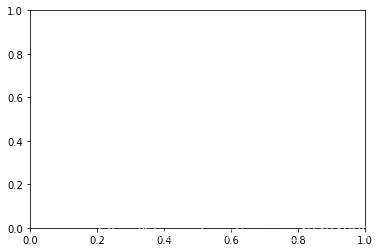
该图中包含了,figure和axes两个要素,.patch返回了rectangle的属性内容。
上面知道了每一个artist都有属性,下面告诉我们属性的调用方法。
2. 属性调用方式
Artist对象的所有属性都通过相应的 get_ 和 set_ 函数进行读写。
例如下面的语句将alpha属性设置为当前值的一半:
a = o.get_alpha()
o.set_alpha(0.5*a)
如果想一次设置多个属性,也可以用set方法:
o.set(alpha=0.5, zorder=2)
可以使用 matplotlib.artist.getp(o,“alpha”) 来获取属性,如果指定属性名,则返回对象的该属性值;如果不指定属性名,则返回对象的所有的属性和值。
import matplotlib
# Figure rectangle的属性
matplotlib.artist.getp(fig.patch)
output:agg_filter = Nonealpha = Noneanimated = Falseantialiased or aa = Falsebbox = Bbox(x0=0.0, y0=0.0, x1=1.0, y1=1.0)capstyle = buttchildren = []clip_box = Noneclip_on = Trueclip_path = Nonecontains = Nonedata_transform = BboxTransformTo( TransformedBbox( Bbox...edgecolor or ec = (1.0, 1.0, 1.0, 0.0)extents = Bbox(x0=0.0, y0=0.0, x1=432.0, y1=288.0)facecolor or fc = (1.0, 1.0, 1.0, 0.0)figure = Figure(432x288)fill = Truegid = Nonehatch = Noneheight = 1in_layout = Falsejoinstyle = miterlabel = linestyle or ls = solidlinewidth or lw = 0.0patch_transform = CompositeGenericTransform( BboxTransformTo( ...path = Path(array([[0., 0.], [1., 0.], [1.,...path_effects = []picker = Nonerasterized = Nonesketch_params = Nonesnap = Nonetransform = CompositeGenericTransform( CompositeGenericTra...transformed_clip_path_and_affine = (None, None)url = Noneverts = [[ 0. 0.] [432. 0.] [432. 288.] [ 0. 288....visible = Truewidth = 1window_extent = Bbox(x0=0.0, y0=0.0, x1=432.0, y1=288.0)x = 0xy = (0, 0)y = 0zorder = 1
现在我们知道了如何检查和设置给定对象的属性,我们还需要知道如何获取该对象。
三、基本元素 - primitives
前文介绍到,Artist包含两种对象:基本要素-primitives 和 容器-containers。
- primitives是基本要素,它包含一些我们要在绘图区作图用到的标准图形对象,如曲线Line2D,文本text,矩形Rectangle,图像image等。
- container是容器,即用来装基本要素的地方,包括图形figure、坐标系Axes和坐标轴Axis。
本章重点介绍下 primitives 的几种类型:曲线-Line2D,矩形-Rectangle,图像-image (其中文本-Text较为复杂,会在之后单独详细说明。)
1. 2DLines
在matplotlib中曲线的绘制,主要是通过类 matplotlib.lines.Line2D 来完成的。
它的基类: matplotlib.artist.Artist
matplotlib中线-line的含义:它表示的可以是连接所有顶点的实线样式,也可以是每个顶点的标记。此外,这条线也会受到绘画风格的影响,比如,我们可以创建虚线种类的线。
其中常用的的参数有:
- xdata:需要绘制的line中点的在x轴上的取值,若忽略,则默认为range(1,len(ydata)+1)
- ydata:需要绘制的line中点的在y轴上的取值
- linewidth:线条的宽度
- linestyle:线型
- color:线条的颜色
- marker:点的标记,详细可参考markers API
- markersize:标记的size
其他详细参数可参考Line2D官方文档
a. 如何设置Line2D的属性
有三种方法可以用设置线的属性。
- 直接在plot()函数中设置
import matplotlib.pyplot as plt
x = range(0,5)
y = [2,5,7,8,10]
plt.plot(x,y, linewidth=10) # 设置线的粗细参数为10
- 通过获得线对象,对线对象进行设置
x = range(0,5)
y = [2,5,7,8,10]
line, = plt.plot(x, y, '-')
line.set_antialiased(False) # 关闭抗锯齿功能
- 获得线属性,使用setp()函数设置
x = range(0,5)
y = [2,5,7,8,10]
lines = plt.plot(x, y)
plt.setp(lines, color='r', linewidth=10)
b. 如何绘制lines
1) 绘制直线line
常用的方法有两种
- pyplot方法绘制
- Line2D对象绘制
- pyplot方法绘制
import matplotlib.pyplot as plt
x = range(0,5)
y = [2,5,7,8,10]
plt.plot(x,y)
- Line2D对象绘制
import matplotlib.pyplot as plt
from matplotlib.lines import Line2D fig = plt.figure()
ax = fig.add_subplot(111)
line = Line2D(x, y)
ax.add_line(line)
ax.set_xlim(min(x), max(x))
ax.set_ylim(min(y), max(y))plt.show()
2) errorbar绘制误差折线图
pyplot里有个专门绘制误差线的功能,通过errorbar类实现.
其中最主要的参数是前几个:
- x:需要绘制的line中点的在x轴上的取值
- y:需要绘制的line中点的在y轴上的取值
- yerr:指定y轴水平的误差
- xerr:指定x轴水平的误差
- fmt:指定折线图中某个点的颜色,形状,线条风格,例如‘co–’
- ecolor:指定error bar的颜色
- elinewidth:指定error bar的线条宽度
import numpy as np
import matplotlib.pyplot as plt
fig = plt.figure()
x = np.arange(10)
y = 2.5 * np.sin(x / 20 * np.pi)
yerr = np.linspace(0.00001, 0.2, 10)
plt.errorbar(x, y + 3, yerr=yerr, label='both limits (default)')
2. patches
matplotlib.patches.Patch类是二维图形类。它的基类是matplotlib.artist.Artist,它的构造函数:
详细清单见 matplotlib.patches API
Patch(edgecolor=None, facecolor=None, color=None,
linewidth=None, linestyle=None, antialiased=None,
hatch=None, fill=True, capstyle=None, joinstyle=None,
**kwargs)
a. Rectangle-矩形
Rectangle矩形类在官网中的定义是: 通过锚点xy及其宽度和高度生成。
Rectangle本身的主要比较简单,即xy控制锚点,width和height分别控制宽和高。它的构造函数:
class matplotlib.patches.Rectangle(xy, width, height, angle=0.0, **kwargs)
在实际中最常见的矩形图是hist直方图和bar条形图。
1) hist-直方图
matplotlib.pyplot.hist(x,bins=None,range=None, density=None, bottom=None, histtype=‘bar’, align=‘mid’, log=False, color=None, label=None, stacked=False, normed=None)
下面是一些常用的参数:
- x: 数据集,最终的直方图将对数据集进行统计
- bins: 统计的区间分布
- range: tuple, 显示的区间,range在没有给出bins时生效
- density: bool,默认为false,显示的是频数统计结果,为True则显示频率统计结果,这里需要注意,频率统计结果=区间数目/(总数*区间宽度),和normed效果一致,官方推荐使用density
- histtype: 可选{‘bar’, ‘barstacked’, ‘step’, ‘stepfilled’}之一,默认为bar,推荐使用默认配置,step使用的是梯状,stepfilled则会对梯状内部进行填充,效果与bar类似
- align: 可选{‘left’, ‘mid’, ‘right’}之一,默认为’mid’,控制柱状图的水平分布,left或者right,会有部分空白区域,推荐使用默认
- log: bool,默认False,即y坐标轴是否选择指数刻度
- stacked: bool,默认为False,是否为堆积状图
hist绘制直方图
import matplotlib.pyplot as plt
import numpy as np
x=np.random.randint(0,100,100) #生成【0-100】之间的100个数据,即 数据集
bins=np.arange(0,101,10) #设置连续的边界值,即直方图的分布区间[0,10],[10,20]...
plt.hist(x,bins,color='fuchsia',alpha=0.5)#alpha设置透明度,0为完全透明
plt.xlabel('scores')
plt.ylabel('count')
plt.xlim(0,100)#设置x轴分布范围 plt.show()
hist绘制直方图
import pandas as pd
import re
df = pd.DataFrame(columns = ['data'])
df.loc[:,'data'] = x
df['fenzu'] = pd.cut(df['data'], bins=bins, right = False,include_lowest=True)df_cnt = df['fenzu'].value_counts().reset_index()
df_cnt.loc[:,'mini'] = df_cnt['index'].astype(str).map(lambda x:re.findall('\[(.*)\,',x)[0]).astype(int)
df_cnt.loc[:,'maxi'] = df_cnt['index'].astype(str).map(lambda x:re.findall('\,(.*)\)',x)[0]).astype(int)
df_cnt.loc[:,'width'] = df_cnt['maxi']- df_cnt['mini']
df_cnt.sort_values('mini',ascending = True,inplace = True)
df_cnt.reset_index(inplace = True,drop = True)#用Rectangle把hist绘制出来
import matplotlib.pyplot as pltfig = plt.figure()
ax1 = fig.add_subplot(111)
#rect1 = plt.Rectangle((0,0),10,10)
#ax1.add_patch(rect)#ax2 = fig.add_subplot(212)
for i in df_cnt.index:rect = plt.Rectangle((df_cnt.loc[i,'mini'],0),df_cnt.loc[i,'width'],df_cnt.loc[i,'fenzu'])
#rect2 = plt.Rectangle((10,0),10,5)ax1.add_patch(rect)
#ax1.add_patch(rect2)
ax1.set_xlim(0, 100)
ax1.set_ylim(0, 16)
plt.show()
2) bar-柱状图
matplotlib.pyplot.bar(left, height, alpha=1, width=0.8, color=, edgecolor=, label=, lw=3)
下面是一些常用的参数:
- left:x轴的位置序列,一般采用range函数产生一个序列,但是有时候可以是字符串
- height:y轴的数值序列,也就是柱形图的高度,一般就是我们需要展示的数据;
- alpha:透明度,值越小越透明
- width:为柱形图的宽度,一般这是为0.8即可;
- color或facecolor:柱形图填充的颜色;
- edgecolor:图形边缘颜色
- label:解释每个图像代表的含义,这个参数是为legend()函数做铺垫的,表示该次bar的标签
bar绘制柱状图
import matplotlib as mpl
y = range(1,17)
plt.bar(np.arange(16), y, alpha=0.5, width=0.5, color='yellow', edgecolor='red', label='The First Bar', lw=3)
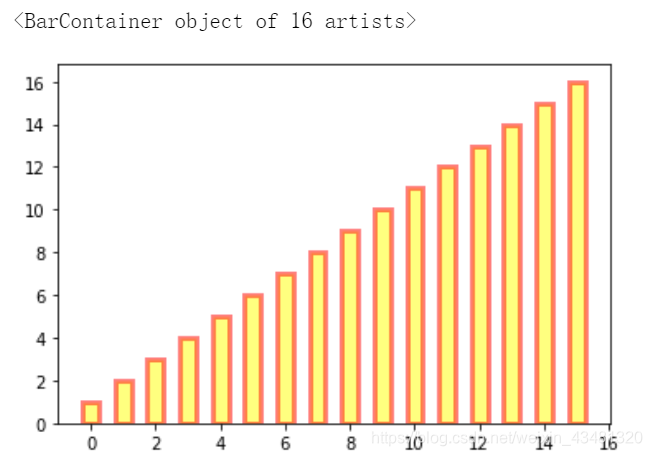
Rectangle矩形类绘制柱状图
#import matplotlib.pyplot as plt
fig = plt.figure()
ax1 = fig.add_subplot(111)for i in range(1,17):rect = plt.Rectangle((i+0.25,0),0.5,i)ax1.add_patch(rect)
ax1.set_xlim(0, 16)
ax1.set_ylim(0, 16)
plt.show()
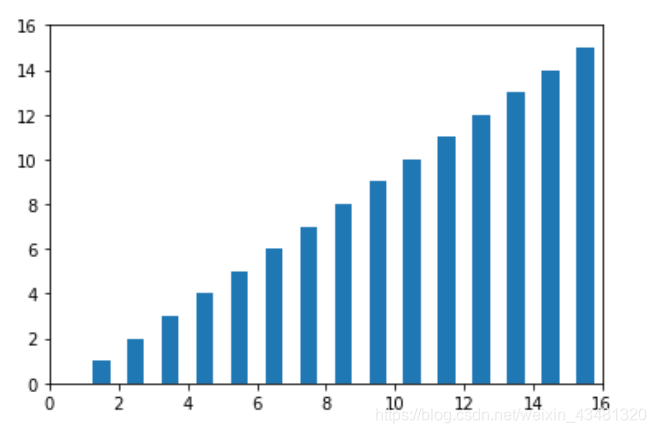
b. Polygon-多边形
matplotlib.patches.Polygon类是多边形类。其基类是matplotlib.patches.Patch,它的构造函数:
class matplotlib.patches.Polygon(xy, closed=True, **kwargs)
xy是一个N×2的numpy array,为多边形的顶点。
closed为True则指定多边形将起点和终点重合从而显式关闭多边形。
matplotlib.patches.Polygon类中常用的是fill类,它是基于xy绘制一个填充的多边形,它的定义:
matplotlib.pyplot.fill(*args, data=None, **kwargs)
参数说明 : 关于x、y和color的序列,其中color是可选的参数,每个多边形都是由其节点的x和y位置列表定义的,后面可以选择一个颜色说明符。您可以通过提供多个x、y、[颜色]组来绘制多个多边形。
fill绘制图形
import matplotlib.pyplot as plt
x = np.linspace(0, 5 * np.pi, 1000)
y1 = np.sin(x)
y2 = np.sin(2 * x)
plt.fill(x, y1, color = "g", alpha = 0.3)
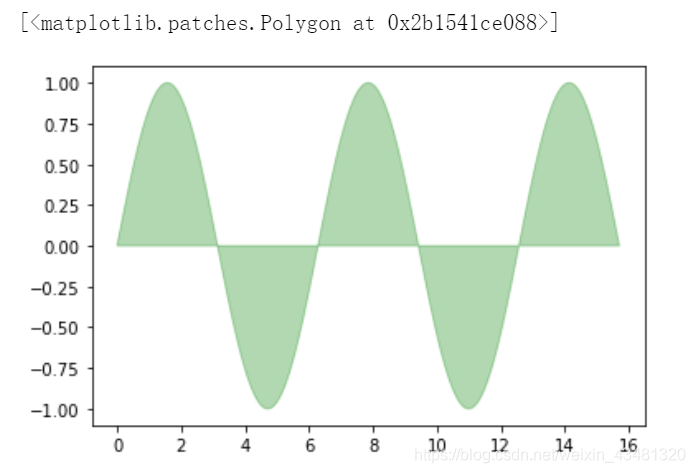
c. Wedge-契形
matplotlib.patches.Polygon类是多边形类。其基类是matplotlib.patches.Patch,它的构造函数:
class matplotlib.patches.Wedge(center, r, theta1, theta2, width=None, **kwargs)
一个Wedge-契形 是以坐标x,y为中心,半径为r,从θ1扫到θ2(单位是度)。
如果宽度给定,则从内半径r -宽度到外半径r画出部分楔形。wedge中比较常见的是绘制饼状图。
matplotlib.pyplot.pie语法:
matplotlib.pyplot.pie(x, explode=None, labels=None, colors=None, autopct=None, pctdistance=0.6, shadow=False, labeldistance=1.1, startangle=0, radius=1, counterclock=True, wedgeprops=None, textprops=None, center=0, 0, frame=False, rotatelabels=False, *, normalize=None, data=None)
制作数据x的饼图,每个楔子的面积用x/sum(x)表示。
其中最主要的参数是前4个:
- x:契型的形状,一维数组。
- explode:如果不是等于None,则是一个len(x)数组,它指定用于偏移每个楔形块的半径的分数。
- labels:用于指定每个契型块的标记,取值是列表或为None。
- colors:饼图循环使用的颜色序列。如果取值为None,将使用当前活动循环中的颜色。
- startangle:饼状图开始的绘制的角度。
pie绘制饼状图
import matplotlib.pyplot as plt
labels = 'Frogs', 'Hogs', 'Dogs', 'Logs'
sizes = [15, 30, 45, 10]
explode = (0, 0.1, 0, 0)
fig1, ax1 = plt.subplots()
ax1.pie(sizes, explode=explode, labels=labels, autopct='%1.1f%%', shadow=True, startangle=90)
ax1.axis('equal') # Equal aspect ratio ensures that pie is drawn as a circle.
plt.show()

wedge绘制饼图
import matplotlib.pyplot as plt
from matplotlib.patches import Circle, Wedge
from matplotlib.collections import PatchCollectionfig = plt.figure()
ax1 = fig.add_subplot(111)
theta1 = 0
sizes = [15, 30, 45, 10]
patches = []
patches += [Wedge((0.3, 0.3), .2, 0, 54), # Full circleWedge((0.3, 0.3), .2, 54, 162), # Full ringWedge((0.3, 0.3), .2, 162, 324), # Full sectorWedge((0.3, 0.3), .2, 324, 360), # Ring sector
]
colors = 100 * np.random.rand(len(patches))
p = PatchCollection(patches, alpha=0.4)
p.set_array(colors)
ax1.add_collection(p)
plt.show()
3. collections
collections类是用来绘制一组对象的集合,collections有许多不同的子类,如RegularPolyCollection, CircleCollection, Pathcollection, 分别对应不同的集合子类型。其中比较常用的就是散点图,它是属于PathCollection子类,scatter方法提供了该类的封装,根据x与y绘制不同大小或颜色标记的散点图。 它的构造方法:
Axes.scatter(self, x, y, s=None, c=None, marker=None, cmap=None, norm=None, vmin=None, vmax=None, alpha=None, linewidths=None, verts=, edgecolors=None, *, plotnonfinite=False, data=None, **kwargs)
其中最主要的参数是前5个:
- x:数据点x轴的位置
- y:数据点y轴的位置
- s:尺寸大小
- c:可以是单个颜色格式的字符串,也可以是一系列颜色
- marker: 标记的类型
scatter绘制散点图
x = [0,2,4,6,8,10]
y = [10]*len(x)
s = [20*2**n for n in range(len(x))]
plt.scatter(x,y,s=s)
plt.show()
4. images
images是matplotlib中绘制image图像的类,其中最常用的imshow可以根据数组绘制成图像,它的构造函数:
class matplotlib.image.AxesImage(ax, cmap=None, norm=None, interpolation=None, origin=None, extent=None, filternorm=True, filterrad=4.0, resample=False, **kwargs)
imshow根据数组绘制图像
matplotlib.pyplot.imshow(X, cmap=None, norm=None, aspect=None, interpolation=None, alpha=None, vmin=None, vmax=None, origin=None, extent=None, shape=, filternorm=1, filterrad=4.0, imlim=, resample=None, url=None, *, data=None, **kwargs)
使用imshow画图时首先需要传入一个数组,数组对应的是空间内的像素位置和像素点的值,interpolation参数可以设置不同的差值方法,具体效果如下。
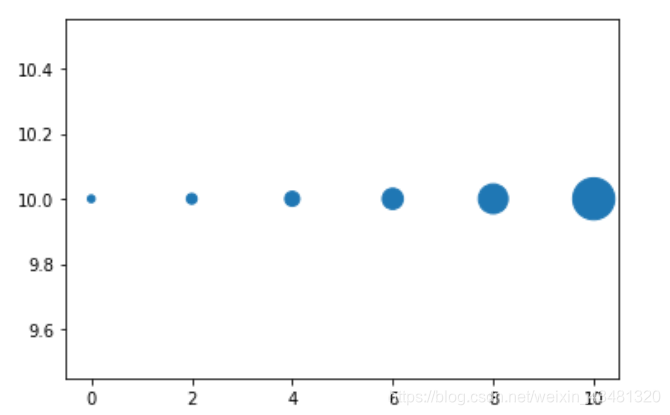
import matplotlib.pyplot as plt
import numpy as np
methods = [None, 'none', 'nearest', 'bilinear', 'bicubic', 'spline16','spline36', 'hanning', 'hamming', 'hermite', 'kaiser', 'quadric','catrom', 'gaussian', 'bessel', 'mitchell', 'sinc', 'lanczos']grid = np.random.rand(4, 4)fig, axs = plt.subplots(nrows=3, ncols=6, figsize=(9, 6),subplot_kw={'xticks': [], 'yticks': []})for ax, interp_method in zip(axs.flat, methods):ax.imshow(grid, interpolation=interp_method, cmap='viridis')ax.set_title(str(interp_method))plt.tight_layout()
plt.show()
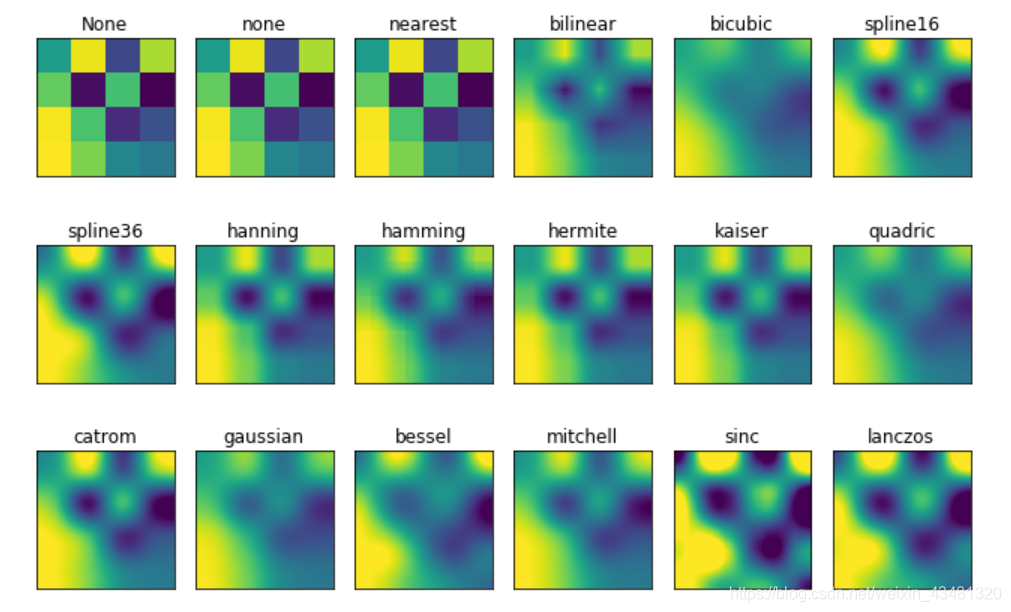
四、对象容器 - Object container
容器会包含一些primitives,并且容器还有它自身的属性。
比如Axes Artist,它是一种容器,它包含了很多primitives,比如Line2D,Text;同时,它也有自身的属性,比如xscal,用来控制X轴是linear还是log的。
1. Figure容器
matplotlib.figure.Figure是Artist最顶层的container-对象容器,它包含了图表中的所有元素。一张图表的背景就是在Figure.patch的一个矩形Rectangle。
当我们向图表添加Figure.add_subplot()或者Figure.add_axes()元素时,这些都会被添加到Figure.axes列表中。
fig = plt.figure()
ax1 = fig.add_subplot(211) # 作一幅2*1的图,选择第1个子图
ax2 = fig.add_axes([0.1, 0.1, 0.7, 0.3]) # 位置参数,四个数分别代表了(left,bottom,width,height)
print(ax1)
print(fig.axes) # fig.axes 中包含了subplot和axes两个实例, 刚刚添加的
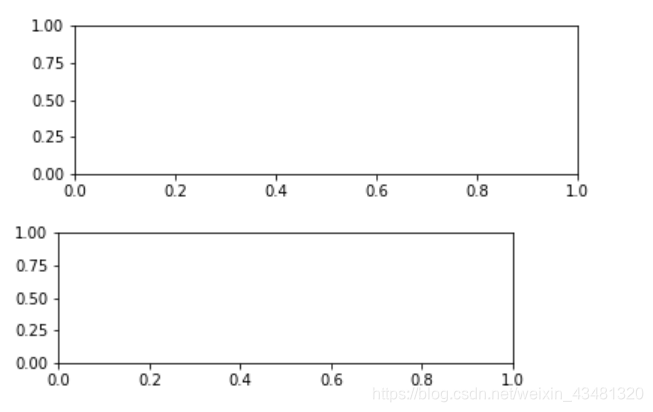
由于Figure维持了current axes,因此你不应该手动的从Figure.axes列表中添加删除元素,而是要通过Figure.add_subplot()、Figure.add_axes()来添加元素,通过Figure.delaxes()来删除元素。但是你可以迭代或者访问Figure.axes中的Axes,然后修改这个Axes的属性。
比如下面的遍历axes里的内容,并且添加网格线:
fig = plt.figure()
ax1 = fig.add_subplot(211)for ax in fig.axes:ax.grid(True)
Figure也有它自己的text、line、patch、image。你可以直接通过add primitive语句直接添加。但是注意Figure默认的坐标系是以像素为单位,你可能需要转换成figure坐标系:(0,0)表示左下点,(1,1)表示右上点。
Figure容器的常见属性:
Figure.patch属性:Figure的背景矩形
Figure.axes属性:一个Axes实例的列表(包括Subplot)
Figure.images属性:一个FigureImages patch列表
Figure.lines属性:一个Line2D实例的列表(很少使用)
Figure.legends属性:一个Figure Legend实例列表(不同于Axes.legends)
Figure.texts属性:一个Figure Text实例列表
2. Axes容器
matplotlib.axes.Axes是matplotlib的核心。大量的用于绘图的Artist存放在它内部,并且它有许多辅助方法来创建和添加Artist给它自己,而且它也有许多赋值方法来访问和修改这些Artist。
和Figure容器类似,Axes包含了一个patch属性,对于笛卡尔坐标系而言,它是一个Rectangle;对于极坐标而言,它是一个Circle。这个patch属性决定了绘图区域的形状、背景和边框。
import numpy as np
import matplotlib.pyplot as plt
import matplotlibfig = plt.figure()
ax = fig.add_subplot(111)
rect = ax.patch # axes的patch是一个Rectangle实例
rect.set_facecolor('green')
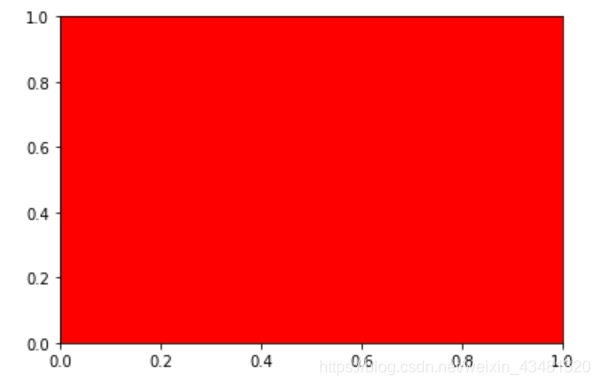
Axes有许多方法用于绘图,如.plot()、.text()、.hist()、.imshow()等方法用于创建大多数常见的primitive(如Line2D,Rectangle,Text,Image等等)。在primitives中已经涉及,不再赘述。
Subplot就是一个特殊的Axes,其实例是位于网格中某个区域的Subplot实例。其实你也可以在任意区域创建Axes,通过Figure.add_axes([left,bottom,width,height])来创建一个任意区域的Axes,其中left,bottom,width,height都是[0—1]之间的浮点数,他们代表了相对于Figure的坐标。
你不应该直接通过Axes.lines和Axes.patches列表来添加图表。因为当创建或添加一个对象到图表中时,Axes会做许多自动化的工作:
它会设置Artist中figure和axes的属性,同时默认Axes的转换;
它也会检视Artist中的数据,来更新数据结构,这样数据范围和呈现方式可以根据作图范围自动调整。
你也可以使用Axes的辅助方法.add_line()和.add_patch()方法来直接添加。
另外Axes还包含两个最重要的Artist container:
ax.xaxis:XAxis对象的实例,用于处理x轴tick以及label的绘制
ax.yaxis:YAxis对象的实例,用于处理y轴tick以及label的绘制
会在下面章节详细说明。
Axes容器的常见属性有:
artists: Artist实例列表
patch: Axes所在的矩形实例
collections: Collection实例
images: Axes图像
legends: Legend 实例
lines: Line2D 实例
patches: Patch 实例
texts: Text 实例
xaxis: matplotlib.axis.XAxis 实例
yaxis: matplotlib.axis.YAxis 实例
3. Axis容器
matplotlib.axis.Axis实例处理tick line、grid line、tick label以及axis label的绘制,它包括坐标轴上的刻度线、刻度label、坐标网格、坐标轴标题。通常你可以独立的配置y轴的左边刻度以及右边的刻度,也可以独立地配置x轴的上边刻度以及下边的刻度。
刻度包括主刻度和次刻度,它们都是Tick刻度对象。
Axis也存储了用于自适应,平移以及缩放的data_interval和view_interval。它还有Locator实例和Formatter实例用于控制刻度线的位置以及刻度label。
每个Axis都有一个label属性,也有主刻度列表和次刻度列表。这些ticks是axis.XTick和axis.YTick实例,它们包含着line primitive以及text primitive用来渲染刻度线以及刻度文本。
刻度是动态创建的,只有在需要创建的时候才创建(比如缩放的时候)。Axis也提供了一些辅助方法来获取刻度文本、刻度线位置等等:
常见的如下:
# 不用print,直接显示结果
from IPython.core.interactiveshell import InteractiveShell
InteractiveShell.ast_node_interactivity = "all"fig, ax = plt.subplots()
x = range(0,5)
y = [2,5,7,8,10]
plt.plot(x, y, '-')axis = ax.xaxis # axis为X轴对象
axis.get_ticklocs() # 获取刻度线位置
axis.get_ticklabels() # 获取刻度label列表(一个Text实例的列表)。 可以通过minor=True|False关键字参数控制输出minor还是major的tick label。
axis.get_ticklines() # 获取刻度线列表(一个Line2D实例的列表)。 可以通过minor=True|False关键字参数控制输出minor还是major的tick line。
axis.get_data_interval()# 获取轴刻度间隔
axis.get_view_interval()# 获取轴视角(位置)的间隔
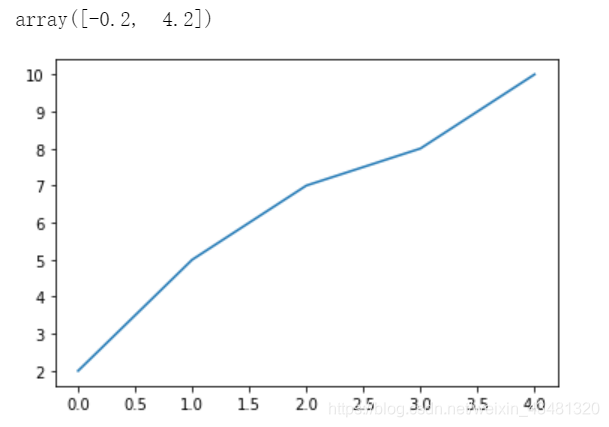
下面的例子展示了如何调整一些轴和刻度的属性(忽略美观度,仅作调整参考):
fig = plt.figure() # 创建一个新图表
rect = fig.patch # 矩形实例并将其设为黄色
rect.set_facecolor('lightgoldenrodyellow')ax1 = fig.add_axes([0.1, 0.3, 0.4, 0.4]) # 创一个axes对象,从(0.1,0.3)的位置开始,宽和高都为0.4,
rect = ax1.patch # ax1的矩形设为灰色
rect.set_facecolor('lightslategray')for label in ax1.xaxis.get_ticklabels(): # 调用x轴刻度标签实例,是一个text实例label.set_color('red') # 颜色label.set_rotation(45) # 旋转角度label.set_fontsize(16) # 字体大小for line in ax1.yaxis.get_ticklines():# 调用y轴刻度线条实例, 是一个Line2D实例line.set_color('blue') # 颜色line.set_markersize(25) # marker大小line.set_markeredgewidth(2)# marker粗细plt.show()
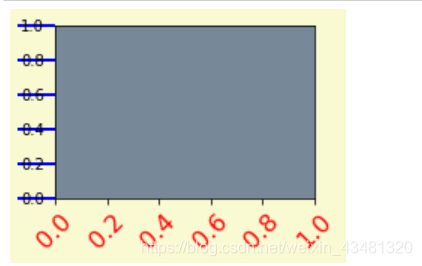
4. Tick容器
下面的例子展示了,如何将Y轴右边轴设为主轴,并将标签设置为美元符号且为绿色:
matplotlib.axis.Tick是从Figure到Axes到Axis到Tick中最末端的容器对象。
Tick包含了tick、grid line实例以及对应的label。
所有的这些都可以通过Tick的属性获取,常见的tick属性有
Tick.tick1line:Line2D实例
Tick.tick2line:Line2D实例
Tick.gridline:Line2D实例
Tick.label1:Text实例
Tick.label2:Text实例
y轴分为左右两个,因此tick1对应左侧的轴;tick2对应右侧的轴。
x轴分为上下两个,因此tick1对应下侧的轴;tick2对应上侧的轴。
import numpy as np
import matplotlib.pyplot as plt
import matplotlibfig, ax = plt.subplots()
ax.plot(100*np.random.rand(20))# 设置ticker的显示格式
formatter = matplotlib.ticker.FormatStrFormatter('$%1.2f')
ax.yaxis.set_major_formatter(formatter)# 设置ticker的参数,右侧为主轴,颜色为绿色
ax.yaxis.set_tick_params(which='major', labelcolor='green',labelleft=False, labelright=True)plt.show()
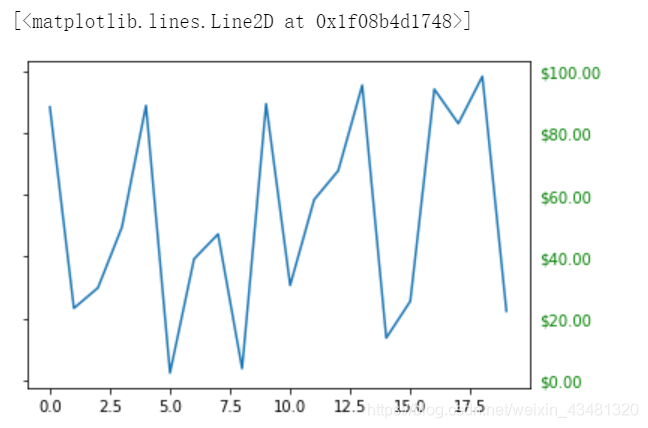
思考题
Q:
- primitives 和 container的区别和联系是什么?
- 四个容器的联系和区别是么?他们分别控制一张图表的哪些要素?
A:
-
区别:
container:是一个容器是一个框架,通常是用来设置figure、坐标系、具体的坐标轴。
primitives:是一些图像中的要素,像点、线、文字、图像这些。
联系:primitives是存在和放置在container中的,即容器包含许多要素。
figure就是最底层的基础,axes就是坐标系,axies就是管理坐标轴上的一些具体内容,最小的一个容器,对某一小部分进行管理(比如上面例子的Y轴的lablel)。
matplotlib.figure.Figure是Artist最顶层的container-对象容器,它包含了图表中的所有元素。一张图表的背景就是在Figure.patch的一个矩形Rectangle。Axes包含了一个patch属性,对于笛卡尔坐标系而言,它是一个Rectangle;对于极坐标而言,它是一个Circle。这个patch属性决定了绘图区域的形状、背景和边框。matplotlib.axis.Axis实例处理tick line、grid line、tick label以及axis label的绘制,它包括坐标轴上的刻度线、刻度label、坐标网格、坐标轴标题。matplotlib.axis.Tick是从Figure到Axes到Axis到Tick中最末端的容器对象。
Tick包含了tick、grid line实例以及对应的label。
绘图题
- 教程中展示的案例都是单一图,请自行创建数据,画出包含6个子图的线图,要求:
子图排布是 2 * 3 (2行 3列);
线图可用教程中line2D方法绘制;
需要设置每个子图的横坐标和纵坐标刻度;
并设置整个图的标题,横坐标名称,以及纵坐标名称 - 分别用一组长方形柱和填充面积的方式模仿画出下图,函数 y = -1 * (x - 2) * (x - 8) +10 在区间[2,9]的积分面积
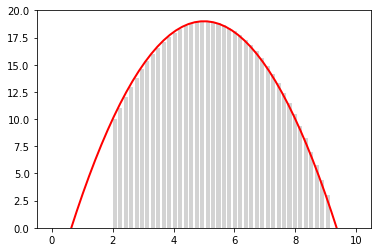

A:
1.
import matplotlib.pyplot as plt
import numpy as npfig = plt.figure()
rect = fig.patch # 矩形实例并将其设为黄色
rect.set_facecolor('lightgoldenrodyellow')
fig.suptitle('My first matplotlib plot', fontsize=14)for i in range(6):ax = fig.add_subplot(2,3,i+1)ax.grid(True)plt.subplots_adjust(left=None, bottom=None, right=None, top=None,wspace=0.8, hspace=0.4)ax.set_xticks([0, 1, 2, 3, 4])ax.set_yticks([0, 0.25,0.5,0.75, 1])xtext = ax.set_xlabel('my xdata') # returns a Text instanceytext = ax.set_ylabel('my ydata')x = range(0,5)y = np.random.rand(5)plt.plot(x,y, linewidth=1)
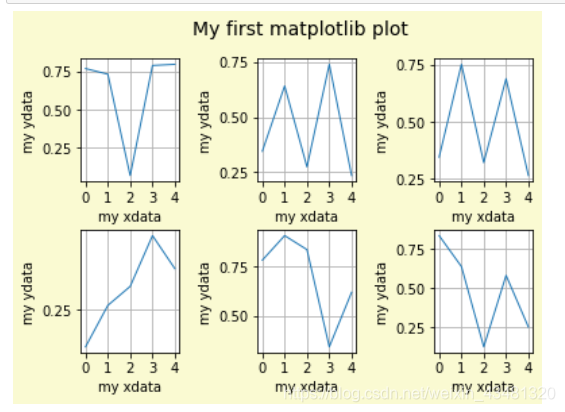
2.
import matplotlib.pyplot as plt
import numpy as npdef f(x):y = -1 * (x - 2) * (x - 8) +10return y fig, axs = plt.subplots(2,1,figsize=(6,8))axs[0].plot(x,y,'r')
for i in np.arange(2,9,0.2):rect = plt.Rectangle((i,0),0.1,f(i),color='lightblue')axs[0].add_patch(rect)
axs[0].set_ylim(0,20)x = np.arange(0,11,0.1)
y = f(x)
axs[1].plot(x,y,'r')
axs[1].fill_between(x,y,where=(x>=2)&(x<=9),facecolor='lightgray')
axs[1].set_ylim(0,20)

这个博主作业做的很好
参考资料
1. matplotlib设计的基本逻辑
2. matplotlib.artist api
3. matplotlib官方教程
4. AI算法工程师手册
这篇关于fantastic-matplotlib: 第二回:艺术画笔见乾坤的文章就介绍到这儿,希望我们推荐的文章对编程师们有所帮助!



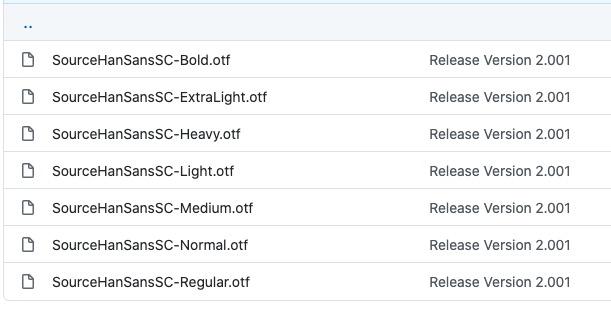
![[情商-13]:语言的艺术:何为真实和真相,所谓真相,就是别人想让你知道的真相!洞察谎言与真相!](https://i-blog.csdnimg.cn/direct/4e5ed3724fee417cadec420535421736.png)